Windows11 已经与时俱进,加入了更人性化的 UI,完善了系统功能、应用生态环境改善。但是其自带的无用软件也是拖累了系统速度,今天就教大家卸载这些自带的无用软件,还原一个干净高效的系统。
如何一键删除windows10和windows11系统上所有不必要的程序,因为不管你需要与否,windows的系统会预装大量的我们根本用不到的甚至是过时的应用程序和服务等,比如Skype 3Dbuilder Microsoft News 数据查看器等等,这些很多人都用不到,他们非常占用这系统空间,虽然部分应用程序,我们可以在控制面板进行卸载。但是这种方法它并不适用于潜入操作系统的隐藏应用程序。所以这个时候我们需要通过一个自动化的脚本命令,来进行一些删除。
在操作之前说明一下,有些自带软件还是有用的,卸载的时候注意选择。
第一步以管理员身份运行Windows PowerShell 在Windows开始菜单搜索 Windows PowerShell,并以管理员身份运行
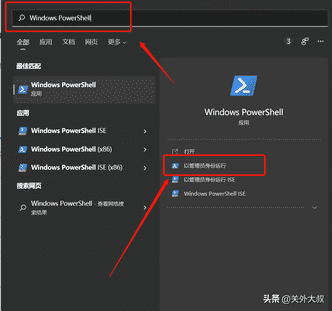
第二步一键卸载自带的无用软件 输入卸载命令(复制-粘贴):
iwr -useb https://git.io/debloat | iex 再按Enter键
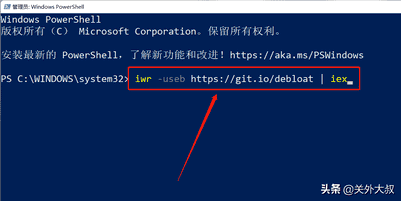
点击如下图所示的第1个按钮
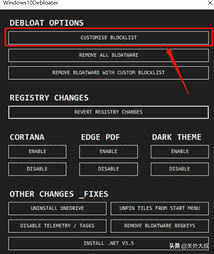
选择要卸载的软件 如果不清楚怎么选,直接点击按钮保存 (选择默认),然后关闭窗口
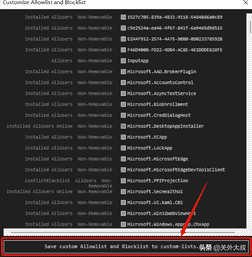
再点击如下图所示的第3个按钮
等待出现Bloatware removed!Windows 10/11自带的无用的软件就基本上没了。
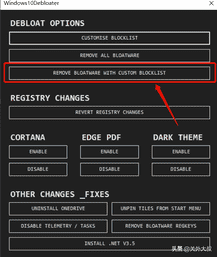
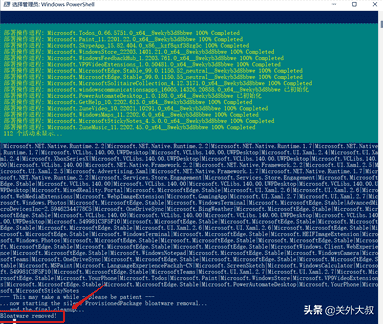
谢谢您的阅读。如果大家觉得有用请关注点赞收藏与分享,本人不定期分享一些我们电脑日常使用中的小技巧。








